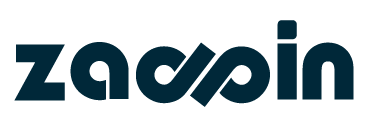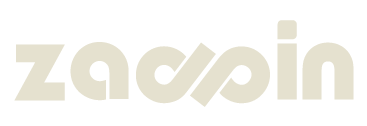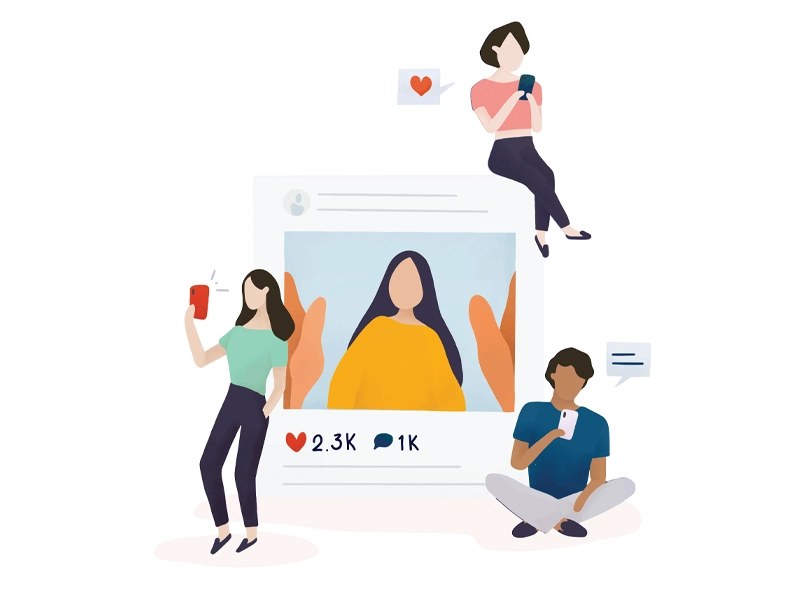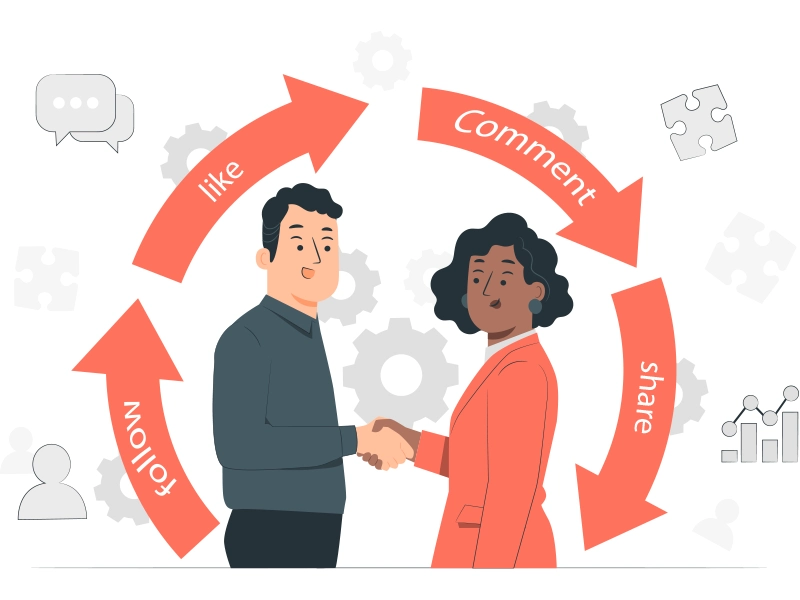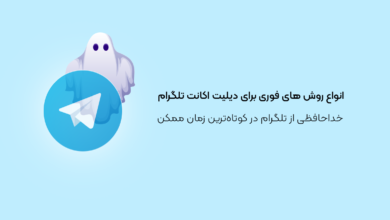هشتگ چیست؟ + بررسی کاربرد آن
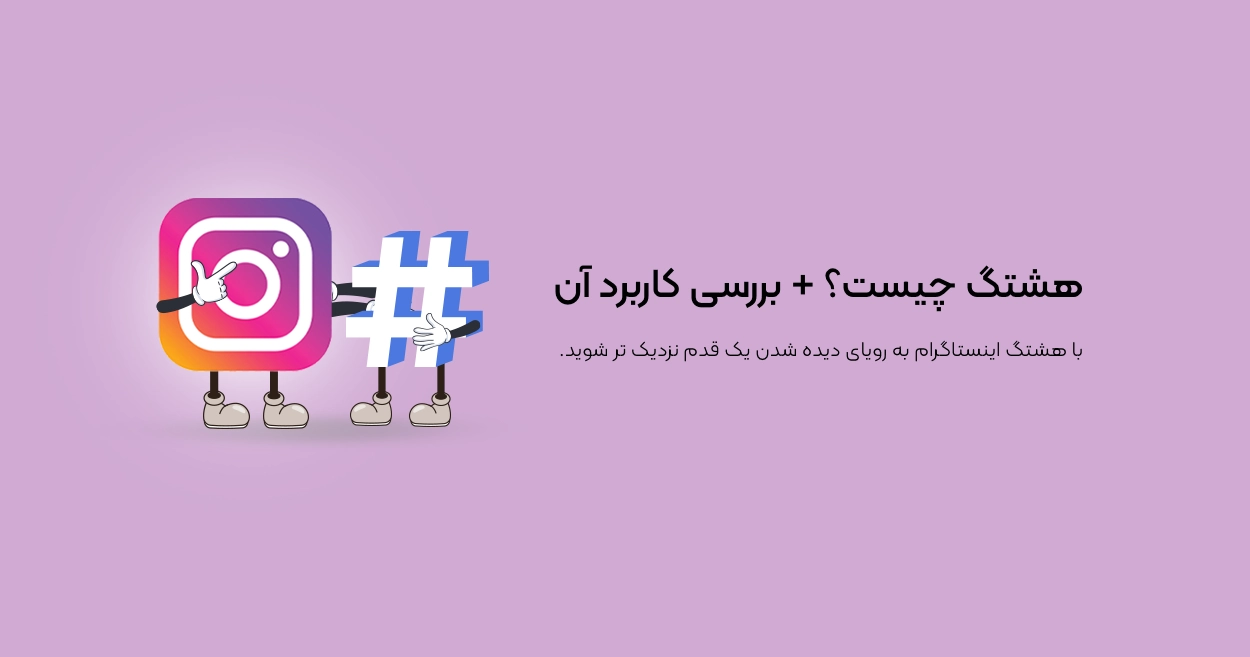
هشتگ، کلید طلایی دیده شدن در دنیای اینستاگرام است! با یک کلمه جادویی، دریچهای به سوی مخاطبان هدف باز میشود و محتوای شما را به قلب علاقهمندان میرساند. استفاده هوشمندانه از هشتگ اینستاگرام، نه تنها شما را به اکسپلور این شبکه اجتماعی پرطرفدار هدایت میکند، بلکه نرخ تعامل و دامنه دسترسی (ریچ) محتوایتان را به طرز چشمگیری افزایش میدهد. از برندهای بزرگ گرفته تا تولیدکنندگان محتوای خلاق و حتی کاربران عادی، همگی روزانه از قدرت هشتگ در اینستا برای جذب بازدید بیشتر بهره میبرند. اگر رویای دیده شدن و تاثیرگذاری در اینستاگرام را در سر دارید، شناخت و استفاده از هشتگهای مؤثر، یک ضرورت انکارناپذیر است.
دلیل استفاده از هشتگ در اینستاگرام
چرا استفاده از هشتگ در اینستاگرام تا این حد مهم است؟ شاید در نگاه اول فقط چند کلمه با علامت # بهنظر برسد، اما پشت همین کلمات ساده، فرصتهای بزرگی برای رشد و دیدهشدن وجود دارد. اگر میخواهی محتوایت مخاطب بیشتری پیدا کند، تعامل پیج بالا برود و برندتان در ذهنها بماند، باید از هشتگ درست و هدفمند استفاده کنی. در ادامه با مهمترین دلایل این موضوع آشنا میشوید.
افزایش دیدهشدن محتوا
استفاده از هشتگ مناسب باعث میشود محتوای شما در نتایج جستوجو و صفحات مربوط به آن هشتگ نمایش داده شود. این یعنی افراد بیشتری که حتی شما را دنبال نمیکنند، میتوانند پست شما را ببینند. وقتی هشتگها با دقت انتخاب شوند، محتوای شما مستقیماً جلوی چشم کاربران علاقهمند قرار میگیرد و شانس دیدهشدن چند برابر میشود.
ورود به اکسپلور اینستاگرام
اکسپلور اینستاگرام، جایی برای کشف محتواست. الگوریتم اینستاگرام به محتواهایی که تعامل خوبی دارند و از هشتگهای مرتبط و فعال استفاده میکنند، توجه بیشتری نشان میدهد. استفاده هوشمندانه از هشتگ میتواند یکی از مهمترین دلایل ورود پست به اکسپلور باشد. این یعنی بیشتر دیده شدن، بیشتر لایک گرفتن و حتی افزایش سریع فالوورها.
بهبود نرخ تعامل (Engagement)
هشتگ باعث میشود پست شما بهدست افرادی برسد که واقعاً به موضوع علاقهمند هستند. این یعنی بازدیدکنندهای که نهتنها پست را میبیند، بلکه با آن تعامل هم برقرار میکند؛ از جمله لایک، کامنت، اشتراکگذاری یا ذخیرهکردن. در نتیجه نرخ تعامل بهطور طبیعی افزایش مییابد و الگوریتم هم محتوای شما را ارزشمندتر تشخیص میدهد.
جذب فالوور هدفمند
کاربرانی که از طریق هشتگها با محتوای شما آشنا میشوند، معمولاً علاقهمند به همان موضوع خاص هستند. همین موضوع باعث میشود دنبالکنندگانی جذب شوند که ارتباط واقعی با برند، صفحه یا سبک محتوای شما دارند. فالوور هدفمند نهتنها نرخ تعامل را بالا میبرد، بلکه در رشد پایدار پیج هم مؤثر است.
بهینهسازی سئو اینستاگرام
اینستاگرام هم مثل گوگل یک موتور جستوجو دارد. کاربران بسیاری، موضوعات مورد علاقهشان را از طریق هشتگ جستوجو میکنند. استفاده از هشتگهای مرتبط باعث میشود محتوای شما در نتایج این جستوجوها دیده شود. به بیان ساده، هشتگ میتواند سئو داخلی اینستاگرام را بهینه کند و باعث شود پیج شما در جستوجوها رتبه بهتری بگیرد.
دستهبندی و سازماندهی محتوا
هشتگها فقط برای بیشتر دیدهشدن نیستند، بلکه میتوانند به نظم محتوای پیج هم کمک کنند. با استفاده از هشتگهای خاص برند یا موضوعی، محتواها را میتوان دستهبندی کرد. مثلاً اگر فروشگاه لباس دارید، میتوانید برای هر دسته مثل #پیراهن_مجلسی یا #کت_زنانه یک هشتگ خاص بسازید و محتوای مربوط را با آن منتشر کنید. این باعث سهولت در دسترسی مخاطب به محتوای موردنظرش میشود.
استفاده از ترندهای روز
یکی از روشهای مهم برای قرار گرفتن در جریان توجه مخاطب، استفاده از هشتگهای ترند روز است. وقتی هشتگی در حال محبوب شدن است و شما نیز محتوایی مرتبط با آن تولید میکنید، احتمال دیدهشدن پست بهطور قابل توجهی بالا میرود. این یعنی یک فرصت رایگان برای ورود به جمع پستهای داغ و افزایش ناگهانی بازدید و تعامل.
افزایش آگاهی از برند (Brand Awareness)
وقتی از هشتگهای خاص برند یا حوزه تخصصیتان استفاده میکنید، باعث میشوید نام برندتان با آن موضوع گره بخورد. با گذشت زمان، این موضوع منجر به شکلگیری هویت برند در ذهن مخاطب میشود. استفاده مداوم از هشتگ برند به نوعی امضای محتوای شماست و در تقویت برندینگ بسیار مؤثر است.
ایجاد فرصتهای همکاری و تبلیغاتی
برخی برندها و صفحات بزرگ بهدنبال پیجهایی هستند که در یک موضوع مشخص فعالیت میکنند. استفاده از هشتگهای مرتبط و تخصصی میتواند باعث شود این برندها یا پیجها شما را کشف کنند و برای همکاری تبلیغاتی یا تولید مشترک محتوا اقدام کنند. در واقع، هشتگ میتواند یک پل ارتباطی حرفهای برای فرصتهای کاری باشد.
کسب مزیت رقابتی
در فضای شلوغ و پررقابت اینستاگرام، داشتن استراتژی مشخص برای هشتگگذاری میتواند شما را از دیگران متمایز کند. اگر هشتگها را هوشمندانه و متناسب با هدفگذاری پیج انتخاب کنید، میتوانید جایگاه بهتری نسبت به رقبا در ذهن مخاطب ایجاد کنید. در نهایت این تفاوت کوچک، میتواند منجر به برتری بزرگ در رشد پیج شود.
مزیت استفاده از هشتگ در اینستا
مزیت استفاده از هشتگ در اینستا فقط به بیشتر دیدهشدن محدود نمیشود. پشت هر هشتگ، یک فرصت پنهان برای رشد، تعامل و حتی فروش وجود دارد. اگر یاد بگیرید چطور هوشمندانه از هشتگها استفاده کنید، مسیر رشد پیجت کوتاهتر، سریعتر و پربازدهتر میشود. در ادامه با مهمترین مزایای استفاده از هشتگهای درست در اینستاگرام آشنا میشوید.
افزایش بازدید پستها با هشتگهای اینستاگرام
وقتی از هشتگهای مرتبط و پرجستوجو استفاده میکنی، پست تو به طیف گستردهای از کاربران نمایش داده میشود. حتی اگر آنها دنبالکنندهات نباشند با جستوجوی هشتگ به محتوایت میرسند. این یعنی افزایش بازدید بدون نیاز به تبلیغات پولی.
هشتگهای هدفمند برای جذب فالوور واقعی
هرچه هشتگها به موضوع پیج و علایق مخاطب نزدیکتر باشند، احتمال جذب فالوور هدفمند بیشتر میشود. این یعنی کسانی که واقعاً به محتوای تو علاقه دارند، دکمه فالو را میزنند و در ادامه با پستها تعامل برقرار میکنند.
ورود به اکسپلور اینستاگرام با هشتگهای درست
اکسپلور جایی است که الگوریتم اینستاگرام محتوای جذاب را به کاربران پیشنهاد میدهد. وقتی از هشتگهای مناسب استفاده میکنی، این شانس را داری که پستت توسط الگوریتم به عنوان محتوای مرتبط شناسایی شود و در اکسپلور ظاهر گردد؛ اتفاقی که میتواند باعث رشد چشمگیر پیج شود.
بهینهسازی سئو اینستاگرام با هشتگهای استراتژیک
هشتگها مثل کلمات کلیدی در گوگل عمل میکنند. وقتی کاربران دنبال یک موضوع خاص هستند، آن را در قالب هشتگ جستوجو میکنند. استفاده استراتژیک از هشتگهای هدفمند باعث میشود در نتایج جستوجو بهتر دیده شوی و ترافیک طبیعی برای پیج ایجاد شود.
افزایش تعامل در اینستاگرام با هشتگهای خاص
تعامل یعنی لایک، کامنت، ذخیره یا اشتراکگذاری پست. وقتی پستت از طریق هشتگهای خاص به دست مخاطب هدف برسد بهطور طبیعی نرخ تعامل بالاتر میرود. تعامل بالا نهتنها الگوریتم را تحتتأثیر قرار میدهد، بلکه به رشد طبیعی پیج هم کمک میکند.
رشد سریع پیج با استفاده از هشتگهای ترند
اگر از هشتگهایی استفاده کنی که در حال حاضر محبوب هستند و کاربران زیادی آنها را دنبال میکنند، میتوانی در مدت کوتاهی به بازدید بالا برسی. البته مهم است که این هشتگها واقعاً با محتوایت مرتبط باشند تا مخاطب جذبشده ماندگار بماند.
تقویت برندینگ با هشتگهای اختصاصی
ساختن هشتگ اختصاصی برای برند، یکی از حرفهایترین راهها برای برندینگ در اینستاگرام است. این کار باعث میشود مخاطب بتواند تمام محتوای مرتبط با برند را یکجا پیدا کند. همچنین یک هویت منحصربهفرد برای برند تو شکل میگیرد.
پیدا کردن بهترین هشتگها برای بیشتر دیدهشدن
انتخاب هوشمندانه هشتگها میتواند تفاوت زیادی در میزان دیدهشدن ایجاد کند. ابزارهای مختلفی وجود دارند که میزان محبوبیت، رقابت و تناسب هر هشتگ را نشان میدهند. با تحلیل این دادهها میتوان هشتگهایی انتخاب کرد که پتانسیل بالایی برای نمایش دارند.
ترکیب هشتگهای پرجستوجو و کمرقابت برای رشد ارگانیک
هشتگهای پرجستوجو معمولاً رقابت زیادی دارند و ماندگاری پست در آنها کم است. در مقابل، هشتگهای خاصتر، هرچند مخاطب کمتری دارند، اما رقابت پایینتری دارند و شانس دیدهشدن بلندمدت بیشتری ایجاد میکنند. ترکیب این دو نوع هشتگ به رشد طبیعی و پایدار کمک میکند.
افزایش فروش با هشتگهای هوشمند در اینستاگرام
اگر محصول یا خدماتی ارائه میدهی، هشتگهای مرتبط با نیاز، مشکل یا موقعیت خرید مخاطب، میتوانند مسیر رسیدن او به پست فروش را هموار کنند. بسیاری از کسبوکارها با استفاده از هشتگهای مرتبط با نام محصول، ویژگی آن یا حتی حس و تجربه مصرف آن، فروش خود را افزایش دادهاند.
۱۰ مورد از پربازدیدترین هشتگها در اینستاگرام برای افزایش تعامل
هشتگها نقش کلیدی در بیشتر دیدهشدن پستها و افزایش تعامل کاربران دارند. انتخاب درست آنها میتواند مسیر رشد پیج را سریعتر کند. در اینستاگرام، بعضی هشتگها میلیونها بار استفاده شدهاند و هنوز هم جزء محبوبترینها هستند. اگر میخواهی نرخ لایک، کامنت و بازدید محتوایت بالا برود، استفاده از این هشتگها یک شروع هوشمندانه است.
در ادامه با ۱۰ هشتگ پرکاربرد و پربازدید اینستاگرام آشنا میشوی که تعامل را بهطور طبیعی افزایش میدهند:
#love
از محبوبترین هشتگهای تاریخ اینستاگرام است. برای بیان احساسات، روابط، عشق به طبیعت، حیوانات یا حتی برندها استفاده میشود. محتوایی که با عشق و احساس همراه باشد، در این دسته بیشترین تعامل را میگیرد.
#instagood
هشتگی عمومی اما بسیار پرکاربرد برای نشاندادن عکسهای باکیفیت و لحظات خاص. اگر پستی داری که حس خوب منتقل میکند، این هشتگ میتواند به دیدهشدن آن کمک زیادی کند.
#photooftheday
برای پستهایی استفاده میشود که کاربر میخواهد آنها را بهعنوان عکس روز معرفی کند. یکی از بهترین انتخابها برای محتوای تصویری چشمنواز و حرفهای است.
#fashion
برای محتوای مربوط به مد، استایل، لباس و اکسسوری بسیار کاربرد دارد. اگر در حوزه پوشاک یا زیبایی فعالیت میکنی، این هشتگ یکی از کلیدیترین ابزارهای افزایش تعامل است.
#beautiful
هشتگی برای همهچیزهای زیبا! از طبیعت گرفته تا چهره، لباس یا منظره. این هشتگ احساس مثبت ایجاد میکند و کاربران زیادی آن را دنبال میکنند.
#happy
برای نمایش لحظات شاد، جشنها، موفقیتها یا حتی پستهایی با حالوهوای مثبت و انگیزشی استفاده میشود. حس خوشی و انرژی باعث میشود تعامل بیشتری شکل بگیرد.
#picoftheday
بسیار شبیه به #photooftheday اما با کاربرد وسیعتر. میتوان آن را برای هر عکس جذاب و بهروز استفاده کرد. محتوای بهروز با این هشتگ معمولاً بهتر دیده میشود.
#followme
در گذشته برای جذب فالوور استفاده میشد و هنوز هم محبوب است. اگرچه بهاندازهی گذشته مؤثر نیست، اما در ترکیب با هشتگهای دیگر، میتواند نرخ تعامل را کمی افزایش دهد.
#nature
برای عکسها و ویدیوهای طبیعت، منظره، کوه، جنگل، دریا و حیوانات بسیار کاربرد دارد. این هشتگ یکی از پرتعاملترینها در حوزه عکاسی طبیعت است.
#likeforlike
در دسته هشتگهای انگیزشی برای تعامل قرار میگیرد. کاربرانی که این هشتگ را دنبال میکنند، معمولاً انتظار دارند تعامل متقابل داشته باشند، بنابراین نرخ لایک بالا میرود.
کاربرد هشتگ در اینستاگرام
هشتگ در اینستاگرام نقش یک مسیر ارتباطی میان محتوای منتشرشده و مخاطبان هدف را ایفا میکند. با استفاده از هشتگ، پستها دستهبندی میشوند و کاربران میتوانند بر اساس علاقهمندیهای خود، به محتوای خاصی دسترسی پیدا کنند. این یعنی حتی افرادی که هنوز پیج تو را دنبال نمیکنند، میتوانند از طریق جستوجوی هشتگها به پستت برسند. درواقع، هشتگها مانند کلیدواژههایی هستند که الگوریتم اینستاگرام از آنها برای شناسایی و پیشنهاد محتوا به کاربران استفاده میکند.
از سوی دیگر، هشتگها به تولیدکننده محتوا کمک میکنند تا محتوای خود را در زمینهای مشخص معرفی کند، وارد ترندهای روز شود و با دیگر پیجها در یک موضوع خاص تعامل داشته باشد. استفاده هوشمندانه از هشتگ میتواند منجر به افزایش نرخ تعامل، ورود به اکسپلور، تقویت برند و حتی جذب فالوور واقعی شود. به همین دلیل، هشتگ در اینستاگرام دیگر یک گزینه جانبی نیست، بلکه بخشی ضروری از استراتژی تولید محتوا و رشد پیج بهشمار میرود.
کاربرد هشتگ در لینکدین
در لینکدین، هشتگها بهعنوان ابزاری حرفهای برای افزایش دسترسی و هدفمندکردن محتوا عمل میکنند. برخلاف سایر شبکههای اجتماعی، استفاده از هشتگ در لینکدین بیشتر جنبه تخصصی دارد و به دیدهشدن پست در میان جامعهای خاص از متخصصان، کارفرمایان یا همصنفیها کمک میکند. زمانیکه از هشتگهای مرتبط با صنعت، مهارت یا حوزه کاری خود استفاده میکنید، شانس این را دارید که محتوایتان در نتایج جستوجوی افراد علاقهمند یا فعال در همان حوزه نمایش داده شود.
علاوهبراین، هشتگ در لینکدین به الگوریتم کمک میکند تا موضوع پست را بهتر درک کند و آن را به کاربران مرتبط پیشنهاد دهد. این موضوع باعث افزایش نرخ بازدید، تعامل و حتی ایجاد فرصتهای شغلی یا همکاری میشود. همچنین بسیاری از افراد و شرکتها هشتگ اختصاصی خود را میسازند تا برندشان را تقویت کنند و دنبالکنندگان راحتتر به آرشیو محتوای آنها دسترسی داشته باشند. بنابراین، استفاده اصولی از هشتگ در لینکدین بخشی جدانشدنی از استراتژی بازاریابی شخصی و حرفهای بهحساب میآید.
کاربرد هشتگ در توییتر
در توییتر، هشتگها یکی از پایهایترین عناصر برای ساختاردهی محتوا و شرکت در گفتگوهای روز هستند. این پلتفرم بر مبنای سرعت و جریان اطلاعات طراحی شده و هشتگها نقش کلیدی در اتصال کاربران به موضوعات ترند، اخبار فوری و بحثهای عمومی ایفا میکنند. وقتی از یک هشتگ استفاده میکنی، توییت در نتایج جستوجوی آن هشتگ ظاهر میشود و کاربرانی که آن موضوع برایشان جذاب است، حتی اگر تو را دنبال نکنند، میتوانند توییتت را ببینند.
هشتگها همچنین به کاربران کمک میکنند تا در کمپینها، رویدادها و مکالمات جهانی یا محلی مشارکت داشته باشند. برندها، رسانهها و کاربران حرفهای از این ویژگی برای افزایش مشارکت، اطلاعرسانی هدفمند و حتی هدایت افکار عمومی بهره میبرند. اگر بهدرستی و در زمان مناسب از هشتگ استفاده شود، میتواند شانس وایرالشدن یک توییت را بهشدت افزایش دهد و تعامل کاربران را چند برابر کند.
کاربرد هشتگ در سایت
در فضای وب، هشتگها بیشتر در بلاگها، صفحات مقاله، یا سیستمهای مدیریت محتوا مانند وردپرس استفاده میشوند و هدف اصلی آنها دستهبندی محتوا و بهبود تجربه کاربری است. وقتی هشتگ بهدرستی در یک سایت بهکار میرود، کاربران میتوانند راحتتر مطالب مرتبط با یک موضوع خاص را پیدا کنند و زمان بیشتری را در سایت بگذرانند. این یعنی ساختار منظمتری برای محتوای سایت ایجاد میشود و مسیری روشن برای دسترسی سریعتر به محتوا فراهم میگردد.
از منظر سئو نیز، استفاده از هشتگ بهویژه در پستهای وبلاگی یا صفحههایی که دارای قابلیت برچسبگذاری هستند، میتواند به افزایش نرخ خزش توسط موتورهای جستوجو کمک کند. هشتگها به گوگل و سایر موتورهای جستوجو سیگنال میدهند که یک صفحه درباره چه موضوعی است و چگونه باید با صفحات دیگر سایت ارتباط برقرار کند. البته در وبسایتها، هشتگ بیشتر در قالب برچسب (Tag) استفاده میشود و اگر بهشکل اصولی و منسجم بهکار برود، میتواند نقش مؤثری در سئو داخلی سایت و ماندگاری کاربر داشته باشد.
چه زمانی استفاده از هشتگ در اینستاگرام میتواند تاثیر بیشتری داشته باشد؟
استفاده از هشتگ در اینستاگرام تنها به انتخاب تصادفی چند کلمه محدود نمیشود. برای اینکه هشتگها بیشترین تاثیر را داشته باشند، زمان و نحوه استفاده از آنها اهمیت زیادی دارد. یکی از مهمترین عوامل تاثیرگذاری هشتگها، انتخاب زمان مناسب برای انتشار پست است. اگر هشتگها در زمانهای اوج فعالیت کاربران انتخاب شوند، شانس بیشتری برای دیدهشدن و افزایش تعامل وجود دارد.
علاوهبر زمان انتشار، انتخاب هشتگهای مرتبط با رویدادها، ترندها یا مناسبتهای خاص میتواند تاثیر زیادی بر افزایش بازدید و تعامل داشته باشد. برای مثال، اگر پست شما مربوط به یک رویداد خاص یا تعطیلات است، استفاده از هشتگهای مرتبط با آن زمان یا موضوع میتواند بهطور قابل توجهی میزان دسترسی و تعامل را افزایش دهد. در نهایت، برای بیشترین تاثیر، باید هشتگها با محتوای پست هماهنگ و مرتبط باشند تا نه تنها بازدید را بالا ببرند، بلکه کاربران واقعی و هدفمند را جذب کنند.
چگونه میتوان از هشتگها بهطور مؤثر برای افزایش تعامل در اینستاگرام استفاده کرد؟
برای افزایش تعامل در اینستاگرام با استفاده از هشتگها، باید استراتژی دقیقی داشته باشی که هم شامل انتخاب هشتگهای مرتبط با محتوای پست و هم زمانبندی درست استفاده از آنها میشود. اولین گام برای موفقیت در این زمینه، انتخاب هشتگهایی است که نهتنها پرطرفدار باشند، بلکه مرتبط با محتوای شما نیز باشند. این کمک میکند تا مخاطبان هدف شما به راحتی محتوای شما را پیدا کنند و به تعامل با آن ترغیب شوند.
علاوهبراین، استفاده از ترکیب هشتگهای پرطرفدار و هشتگهای خاصتر و کمرقابتتر میتواند راهکار بسیار مؤثری باشد. هشتگهای پرطرفدار شانس دیدهشدن بیشتر را فراهم میکنند، اما هشتگهای خاصتر میتوانند شما را در جمع کوچکتری از مخاطبان هدف معرفی کنند و امکان تعامل بیشتر را ایجاد نمایند. همچنین، بهتر است تعداد هشتگها را متناسب با نوع پست و نیاز خود انتخاب کنید؛ استفاده از هشتگهای زیاد ممکن است باعث شلوغ شدن پست و کاهش اثرگذاری آن شود. استفاده متوازن از هشتگها و توجه به روندهای روز میتواند موجب افزایش تعامل و رشد ارگانیک صفحه شما شود.
چگونه با استفاده از هشتگها در اینستاگرام، جذب حداکثری مخاطب و افزایش تعامل را تجربه کنیم؟
برای جذب حداکثری مخاطب و افزایش تعامل در اینستاگرام با استفاده از هشتگها، ابتدا باید به تحقیق و تحلیل دقیق هشتگهای پرطرفدار و مرتبط با صنعت یا حوزه خود بپردازید.
انتخاب هشتگهای مرتبط، هدفمند و متناسب با محتوای پست از اهمیت بالایی برخوردار است. از هشتگهای عمومی مانند #love یا #instagood استفاده کنید، اما در کنار آنها هشتگهای خاصتر و کمرقابتتری را هم برای جذب مخاطبان دقیقتر وارد کنید. این هشتگها کمک میکنند تا محتوای شما بهطور خاصتری دیده شود و در کنار هشتگهای پرطرفدار، شانس دیدهشدن بیشتری پیدا کند.
همچنین، استفاده از هشتگهای محلی یا منطقهای میتواند شما را به جمع کاربران خاص آن منطقه وارد کند. بهعنوان مثال، اگر محتوای شما مرتبط با یک رویداد یا جشنواره محلی است از هشتگهای مخصوص آن رویداد استفاده کنید. علاوهبراین، باید هشتگها را بهطور مداوم بررسی کرده و آنهایی که هنوز مرتبط و پرطرفدار هستند را بهروزرسانی کنید. همچنین، ترکیب هشتگهای ترند و پرکاربرد با هشتگهای خاص خود میتواند کمک کند تا محتوای شما علاوهبر جذب مخاطبان هدف، در معرض دید افراد جدید نیز قرار گیرد. در نهایت، باید توجه داشته باشید که هشتگها باید طبیعی و بخشی از متن پست شما باشند تا تاثیری مثبت بر روی تعامل و بازدید داشته باشند.
جمعبندی…
استفاده از هشتگ بهطور مؤثر در اینستاگرام میتواند تأثیر زیادی در افزایش تعامل و دیدهشدن پستها داشته باشد. با بهکارگیری هشتگ اینستاگرام بهطور هوشمندانه و متناسب با محتوای خود، قادر خواهید بود به دایره وسیعتری از کاربران دسترسی پیدا کنید. همچنین، توجه به هشتگ در اینستا و استفاده از آنها بهطور دقیق و بهروز میتواند شانس شما را برای ورود به اکسپلور و جذب فالوور هدفمند بیشتر کند.
اگر میخواهید استراتژی هشتگ خود را بهبود بخشید و تاثیر بیشتری در جذب مخاطب و افزایش تعامل داشته باشید، همین امروز شروع کنید و از هشتگهای مناسب در پستهای خود استفاده کنید.
سوالات متداول
- چرا باید از هشتگها در اینستاگرام استفاده کنیم؟
هشتگها به افزایش دیدهشدن محتوای شما کمک میکنند، باعث میشوند که کاربران غیر فالوور نیز پستهای شما را مشاهده کنند و به تعامل با آنها ترغیب شوند. - چه تعداد هشتگ برای هر پست مناسب است؟
استفاده از بین ۱۰ تا ۱۵ هشتگ برای هر پست توصیه میشود. بیش از این تعداد ممکن است تاثیر منفی داشته باشد، اما استفاده از هشتگهای مرتبط و متنوع، تاثیرگذاری را افزایش میدهد. - آیا استفاده از هشتگهای پرطرفدار همیشه مفید است؟
هشتگهای پرطرفدار شانس دیدهشدن بیشتری دارند، اما استفاده بیش از حد از این هشتگها ممکن است باعث شود که محتوای شما در میان تعداد زیادی از پستها گم شود. ترکیب هشتگهای پرطرفدار و خاصتر میتواند نتایج بهتری داشته باشد. - چگونه هشتگهای مناسب برای محتوای خود را پیدا کنم؟
برای پیدا کردن هشتگهای مناسب میتوانید از ابزارهای تحلیل هشتگ، جستوجو در اینستاگرام و بررسی محتوای مشابه استفاده کنید. همچنین، دنبال کردن رقبا و تاثیرگذاران صنعت خود نیز میتواند راهکار خوبی باشد. - آیا استفاده از هشتگها تاثیر مثبتی در سئو اینستاگرام دارد؟
بله، هشتگها به الگوریتم اینستاگرام کمک میکنند تا محتوای شما را به کاربران مرتبط نمایش دهد. استفاده درست از هشتگها میتواند باعث ورود به اکسپلور و افزایش تعامل شود که تاثیر مستقیمی بر سئو اینستاگرام دارد.